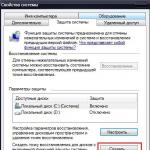Môžem zmeniť svoju e-mailovú adresu
Moderné platobné systémy podporujú overovanie prostredníctvom mobilného telefónneho čísla. Jednoducho povedané, užívateľ potvrdzuje akciu jednorazovým heslom SMS, ktoré prichádza na číslo. Táto funkcia zvyšuje bezpečnosť vkladu / výberu peňazí, takmer 100% vylučuje možnosť podvodníkov použiť vaše prostriedky v Yandex.Koshelka. Ale často z rôznych dôvodov, ľudia musia zmeniť svoje telefónne číslo, dôsledkom tejto akcie je potreba zmeniť telefónne číslo v Yandex.Money.
Existuje niekoľko dôvodov na zmenu telefónneho čísla na Yandex.Money. Ak je napríklad staré telefónne číslo stratené natrvalo - používateľ stratil telefón alebo bol odcudzený a SIM karta sa nedá obnoviť. Toto číslo môže operátorovi zablokovať. Alebo sa jednoducho používateľ rozhodol zmeniť dopravcu a neplánuje pokračovať v používaní starej SIM karty a uložiť ju.
V takýchto prípadoch, ak chcete zmeniť telefónne číslo, niektoré manipulácie by sa mali vykonať na oficiálnych stránkach platobného systému Yandex.Money. Ak chcete bez problémov zmeniť telefónne číslo, môžete použiť kódové slovo, ktorého hodnota bola nastavená pri registrácii. Mnohí ľudia však časom zabúdajú na kontrolné informácie a zmena čísla v tomto prípade nie je možná. Čo robiť? Portál Yandex predpokladá výskyt takýchto problémov a ponúka niekoľko riešení.
Čo robiť
Pre každý prípad existuje riešenie, a preto zvážte, čo Yandex ponúka a ako je to ťažké.
Najskôr prejdite na stránku Yandex.Money, ktorá je zobrazená malou ikonou v pravom hornom rohu hlavnej stránky. vyhľadávač - Yandex.
V ľavom stĺpci obrazovky je zoznam navrhovaných akcií. Tu by ste mali vybrať "Nastavenia", kliknite na ne a prejdite na obrazovku Účtu.
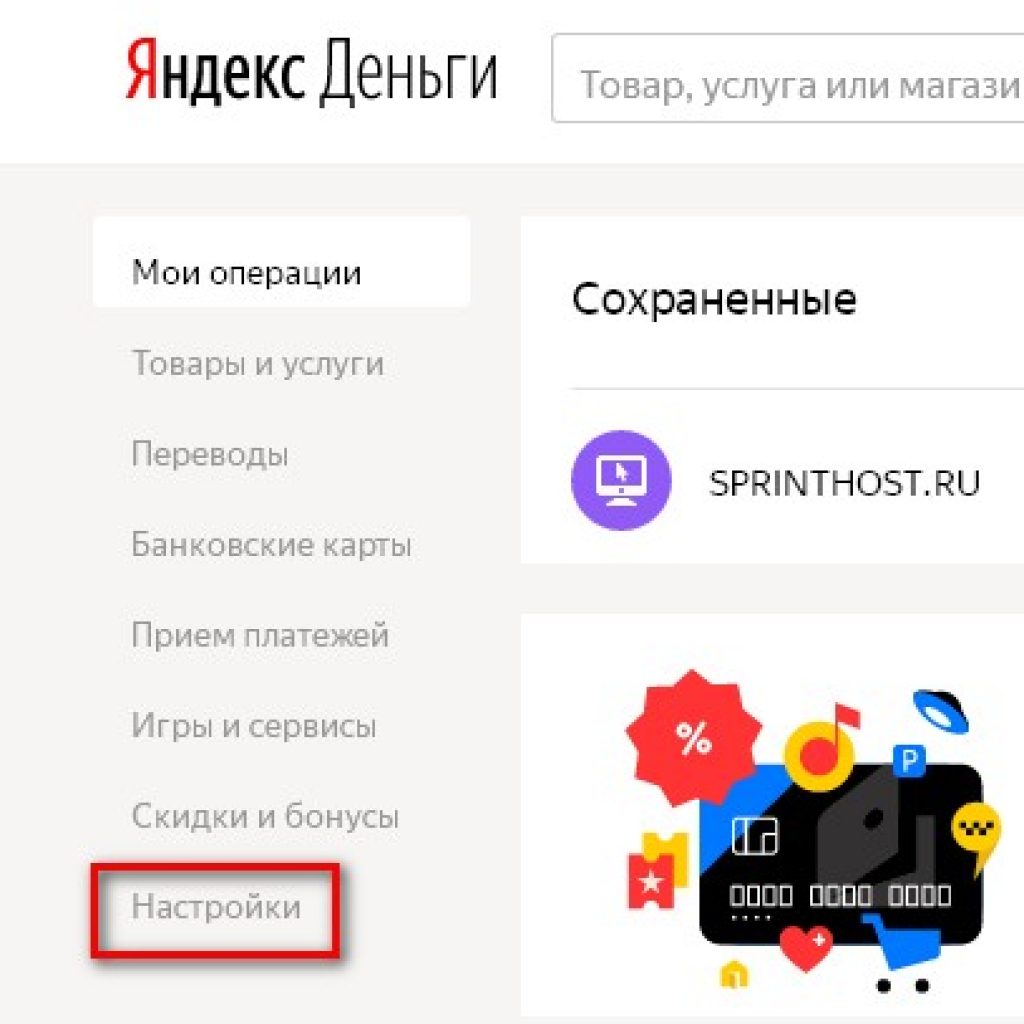
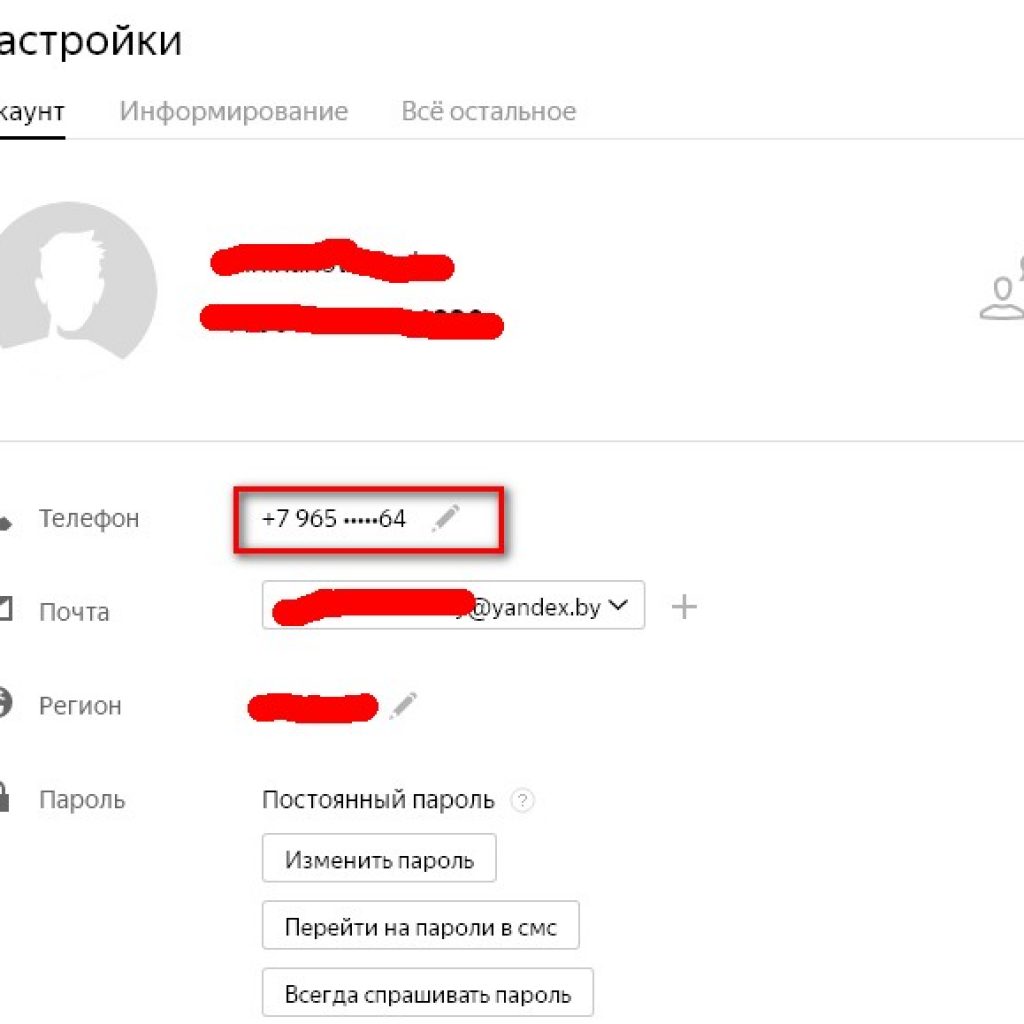
Ponechávame na stránke zmeny, kde ponúkajú na potvrdenie akcie heslom alebo núdzovým kódom. Odtiaľ sa akcie líšia.
Ako zmeniť telefónne číslo v službe Yandex.Money
Zmena pomocou SMS
Ak má používateľ prístup k číslu mobilného telefónu, ktorý je potrebné zmeniť, nemal by mať problémy s jeho zmenou. Stlačte tlačidlo "získať heslo" a zadajte čísla a stlačte tlačidlo "potvrdiť". Prejdite na kartu "Vaše telefóny", kde môžete priradiť alebo pridať nové číslo, nastaviť ako relevantné a prihlásiť sa na odber SMS.
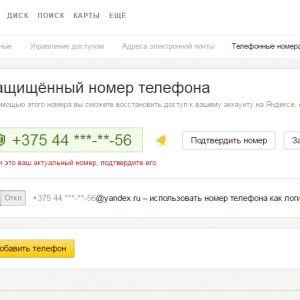
Ak sa do profilu pridajú dva alebo viaceré telefóny, malo by sa k nemu pripojiť príslušné číslo, aby ste mu poslali heslo SMS, potom nemusíte používať núdzové kódy.
Zmeňte kód núdzového stavu
- Ak používateľ nemá prístup k číslu mobilného telefónu, ktorý je potrebné zmeniť, mali by ste kliknúť na okno "získať núdzový kód".
- Ďalej budú vyzvaní na zadanie samotného kódu alebo na prijatie prostredníctvom SMS. Ak sú kódy zapísané vopred, zadajte ich príslušný stĺpec. Ak nie sú, potom použite SMS kliknutím na príslušné tlačidlo.
- Potom budú vyzvaní na zadanie pracovného telefónneho čísla, ku ktorému SMS príde s kódom. Opatrne vyplňte údaje a kliknite na potvrdenie.
Súvisiace videá:
Pridajte nové telefónne číslo
Po dokončení operácie so záznamom by ste mali pridať nové pracovné telefónne číslo. Ak to chcete urobiť, kliknite na tlačidlo "pridať číslo", zadajte ho do príslušného stĺpca a kliknite na tlačidlo "pridať".
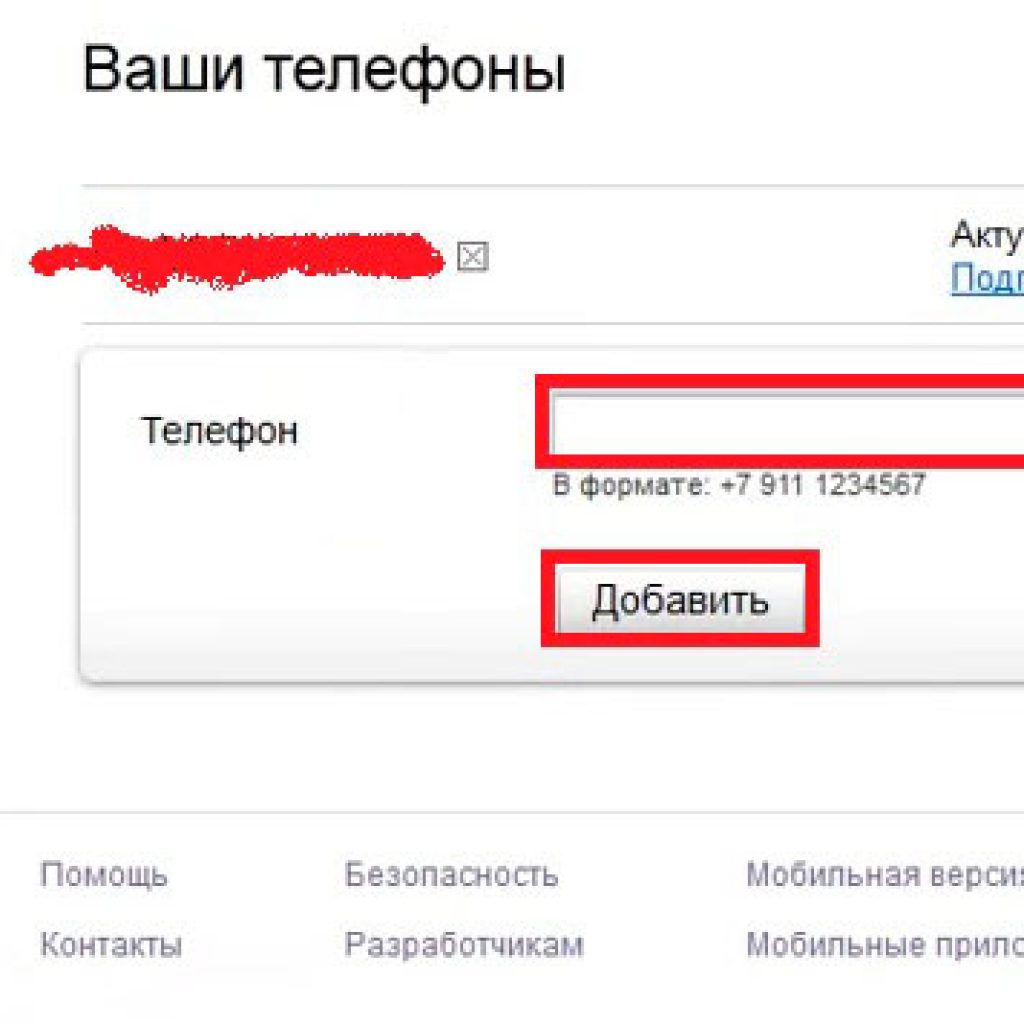
Prejdite na stránku s potvrdením operácie, kliknite na tlačidlo "získať heslo" (tu môžete použiť aj núdzové kódy).

Získajte heslo a zadajte ho do príslušného stĺpca.
Varovanie! Heslo je platné 7 minút.
Ďalej budete musieť odstrániť neplatné telefónne číslo. Ak to chcete urobiť, vráťte sa na účet stránky s nastaveniami, kliknite na "ceruzku" vedľa telefónneho čísla, prejdite na stránku pomocou telefónov a na ľavej strane kliknite na červený kríž v blízkosti neplatného čísla.

Na potvrdenie pracovného telefónneho čísla s heslom SMS sa vyžadujú zmeny.
Odstránenie sa vyskytne po 30 dňoch, v tomto okamihu vám systém Yandex pravidelne upozorní na pokus o odstránenie. To sa vykonáva z bezpečnostných dôvodov. Nedávajte pozor na takéto správy v e-maile, ak ste si naozaj žiadali o odstránenie.
Obnovenie prístupu k službe Yandex.Money
Okrem štandardnej zmeny prístupu môže nastať situácia, keď sa nemôžete prihlásiť do svojho profilu Yandex.Money z viacerých dôvodov. Napríklad kontrolné informácie boli zabudnuté, neexistuje žiadne platobné heslo a núdzové kódy. A v profile bol pôvodne pridaný iba jedno telefónne číslo, prístup ku ktorému sa stratil a nedá sa obnoviť. Prípad, samozrejme, ťažké, ale nie kritické.
Ak chcete obnoviť prístup k peňaženke, z akéhokoľvek zariadenia, na ktorom je internet, musíte prejsť na stránku "Obnovenie prístupu", odkaz, na ktorý služba ponúka pri prijímaní núdzových kódov.
Môžete tiež zavolať technickú podporu spoločnosti Yandex, vysvetliť problém a získať všetky odpovede na otázky.
Záver a závery
Takže zmena telefónneho čísla Yandex.Money nie je vôbec ťažké a sama o sebe. Postup je intuitívny, každý odkaz na portáli je podpísaný a vyzýva k nasledujúcim akciám. Samozrejme, že má staré telefónne číslo, je oveľa jednoduchšie zmeniť ho na nové, ale je tiež možné so stratou.
Spojte sa s niekoľkými telefónnymi číslami, aby sa zabránilo zmätku a problémom v budúcnosti a financie sú vždy pod vašou kontrolou.
E-mail je užitočný zdroj, kde môžeme komunikovať s priateľmi, posielať súbory. Yandex nám ponúka veľa príležitostí (Yandex Money, Disk, Vyhľadávanie, Trh, Počasie, Správy, Obrázky, Video) v porovnaní s inými službami. Väčšina začínajúcich používateľov si vyberá túto osvedčenú a spoľahlivú službu, vďaka čomu už dlhé roky pôsobí ako vodca.
Ako zmeniť prihlasovacie údaje v Yandexovej pošte?
Pri registrácii e-mailu je väčšina ľudí nepríjemná pri výbere prihlasovacieho mena. Neberú do úvahy, že je takmer nemožné ho zmeniť. Prihlasovacie meno v poštovej schránke zobrazuje adresu, ktorú ste priradili e-mail, Napríklad osoba žije v dome alebo byte, ktorý sa nachádza na určitej ulici. Občan má svoju adresu. Aby ste to odlišili, musíte sa presťahovať do iného bytu. C poštová schránka stane sa to rovnakým spôsobom, ako to zmeniť, musíte sa zaregistrovať nová pošta.
Zahŕňa zmenu prihlásenia
Je možné meniť prihlasovacie údaje v Yandexovej pošte? Je to jeden z mála systémov, kde môžete získať ďalšiu adresu, ale aj tu nie je tak jednoduché. Ako zmeniť prihlasovacie údaje v Yandexovej pošte? V tomto systéme budete musieť zaregistrovať aj novú e-mailovú schránku, ale do nej môžete presunúť staré písmená a potrebné kontakty.
Algoritmus zmeny prihlásenia
 Ako zmeniť e-mailové prihlásenie v službe Yandex? Na to potrebujete internet a potrebné údaje (prihlasovacie meno a heslo) na zadanie poštovej schránky.
Ako zmeniť e-mailové prihlásenie v službe Yandex? Na to potrebujete internet a potrebné údaje (prihlasovacie meno a heslo) na zadanie poštovej schránky.
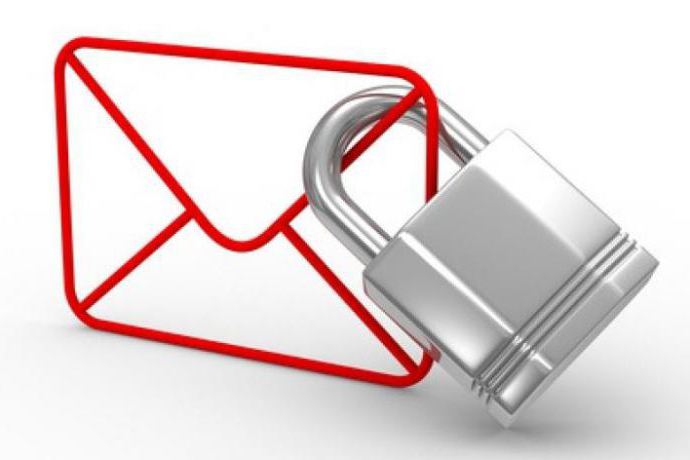

Pozrime sa na to
Teraz môžete odpovedať na otázku "Ako môžem zmeniť svoje prihlásenie v Yandex mail?". Ak naozaj potrebujete, použite navrhovaný algoritmus. Ak chcete zmeniť prihlasovacie údaje v podobných službách, musíte tiež vytvoriť nové pole e-mailu. V algoritme Mail.ru alebo "Rambler" sa môžu mierne líšiť. Aby ste už nemuseli meniť adresu svojej poštovej schránky, okamžite zvážte stručné, nezabudnuteľné a krásne prihlásenie.
Ak uvažujete o tom, ako zmeniť e-mailovú adresu Mail.ru, Yandex, Gmail alebo inej služby, nebude to fungovať. Aspoň priamo. Toto je identifikátor, ktorým vás poštový systém rozpozná. Je jedinečný, rovnako ako číslo. mobilný telefón, séria pasov, index. Ak je políčko registrované, už nie je možné meniť jeho meno alebo zmeniť číslo. Musíme vytvoriť nový.
Premenovanie adresy nie je možné na úrovni programu vo všetkých e-mailových službách. Koniec koncov bude korešpondencia odoslaná na "staré" prihlásenie. A preto nebude prísť k vám. Existuje však cesta okolo tohto obmedzenia. Môžete prenášať kontakty a písmená, rovnako ako konfigurovať zber a presmerovanie prichádzajúcich správ. A nebudete musieť zistiť, ako zmeniť svoju e-mailovú adresu. Môžete jednoducho zaregistrovať novú schránku a pokračovať v práci tak, že skopírujete všetky údaje zo starého. Toto bude podobné ako pri zmene prihlasovacieho mena.
Ak máte prístup k svojmu účtu na stránkach Mail.ru, Yandex, Gmail, Rambler, Qip alebo akejkoľvek inej službe, môžete z neho preniesť všetky kontakty, písmená a priečinky. K dispozícii je aj funkcia zhromažďovania správ. Všetka korešpondencia, ktorá prichádza do jednej zo schránok, si môžete prezrieť na druhej strane.
Pozrite sa, ako skopírovať informácie do nového prihlásenia pomocou niektorých obľúbených zdrojov ako príklad. Na všetkých stránkach je zásada rovnaká. Ak zistíte, ako zmeniť svoju e-mailovú adresu v službe Yandex, môžete urobiť to isté na Rambler a na Qip.ru
Yandex
Yandex je ruský vyhľadávač so širokou paletou služieb. Okrem základných funkcií poskytuje používateľom cloud storage, platobný systém s bezhotovostnými platbami, navigátor, obchody, plagáty, televízne programy, novinky, voľné miesta, rádio, hudbu, video a oveľa viac. Samozrejme, Yandex má vlastný poštový server.
Pred vytvorením novej adresy musíte skopírovať všetky údaje zo starého.
- Prihláste sa na účet, ktorý chcete zmeniť.
- Kliknite na ikonu vo forme prevodovky (nachádza sa vpravo hneď vedľa vašej prezývky).
- Položka "Kontakty".
- Tlačidlo "Uložiť do súboru".
- V zozname Poštový klient»Vyberte vCard. Toto je bežný formát, ktorý je možné prevziať takmer vo všetkých e-mailových službách. Ak sa rozhodnete zmeniť nielen prihlasovacie meno, ale aj doménu (napríklad prepnutie z Yandex.ru na Gmail), informácie sa môžu preniesť na iný zdroj.
- Uložte súbor.
- Existuje ďalší spôsob. Prejdite do priečinka s písmenami a kliknite na odkaz "Kontakty" v hornej časti. Zobrazí sa zoznam príjemcov. Kliknite na položku "Viac". Zdá sa, že sa táto možnosť pridá do súboru.
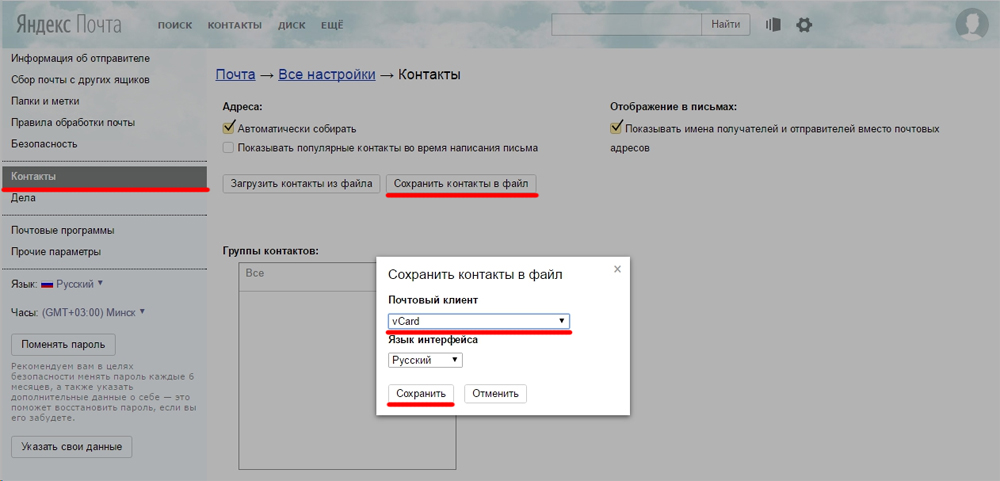
Teraz máte záložnú kópiu kontakty tých ľudí, s ktorými komunikujete. A môžete prejsť na novú adresu.
- Zaregistrujte sa s Yandex s prihlasovacími údajmi, ktoré potrebujete.
- Otvorte menu, v ktorom ste uložili informácie ("Gear" - Contacts).
- Kliknite na tlačidlo "Pridať zo súboru" a zadajte cestu k priečinku, do ktorého ste vložili informácie.
Potom musíte preniesť správy.
- Kliknite na rovnaký "Gear".
- Položka Zbieranie pošty.
- Zapíšte prihlasovacie meno spolu s doménou a heslom.
- Začiarknite políčko Kopírovať e-maily so zložkami.
- Tlačidlo "Povoliť zberateľ." Všetka korešpondencia bude prenesená.
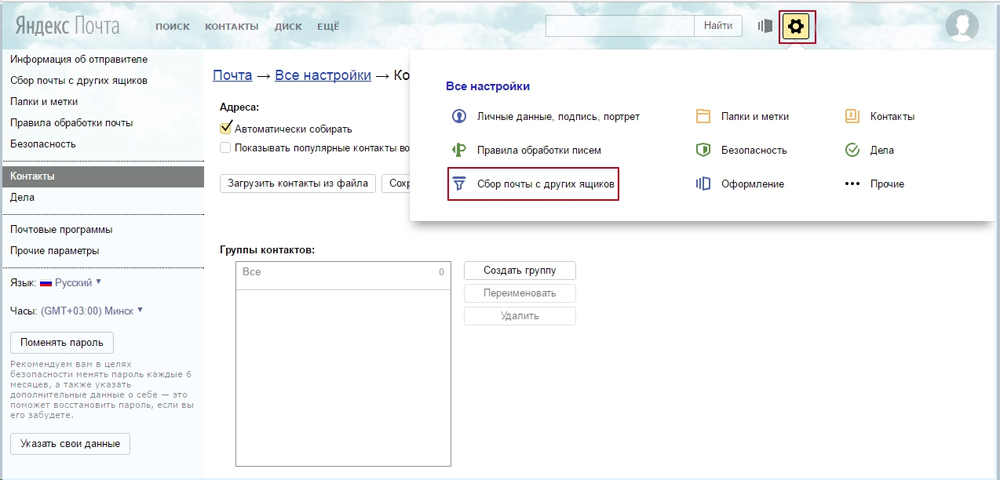
Nezabudnite upozorniť príjemcov, že ste sa rozhodli zmeniť e-mail a teraz od nich posielať správy. Písmená odoslané do poľa "staré" sa skopírujú na adresu, ktorú ste práve zaregistrovali. Nový účet môžete bezpečne použiť, ako keby to bola vaša pôvodná adresa.
Mail.ru
Mail.ru je obľúbená služba v ruštine. V ňom môžete nielen prijímať a odosielať správy. Má svoje vlastné on-line ukladanie, sociálna sieť, datovania, tematický časopis pre ženy, horoskopy, novinky a unikátny produkt s názvom Otázka a odpoveď. Ktokoľvek môže v ňom položiť čokoľvek a získať pripomienky od iných používateľov.
- Otvorte Kontakty.
- Kliknite na ikonu vo forme troch malých pruhov. Nachádza sa napravo od ostatných tlačidiel.
- Vyberte možnosť Exportovať.
- Môžete preniesť všetko naraz alebo špecifikovať samostatnú skupinu.
- V poli "Formát" skontrolujte "vCard".
- Potvrďte akciu a uložte súbor.

Potom zaregistrujte nové políčko. Do toho menu môžete pridať kontakty. Iba namiesto "Exportovať" vyberte možnosť "Importovať".
Teraz zapnite kolektor písmen, aby ste úplne zmenili adresu.
- Kliknite na vaše prihlasovacie meno. Nachádza sa v ľavej hornej časti výstupného tlačidla.
- Položka "Nastavenia".
- Oddiel "Pošta z iných poštových schránok".
- Zadajte používateľské meno a heslo.
- Ak sa účet, na ktorý sa rozhodnete zmeniť, nie je v službe Mail.ru, môžete vybrať konkrétnu doménu. V niektorých z nich je potrebné poskytnúť prístup k informáciám. Napríklad pri pridávaní údajov z Gmailu musíte zadať používateľské meno. Systém vás odošle na túto stránku. Umožňujú zbieranie listov.
Všetky správy sa skopírujú do nového poľa. Prichádzajúca korešpondencia bude takisto presmerovaná.
Gmail
Tu je návod na zmenu vašej e-mailovej adresy v Gmail.com a prenos údajov na iný účet. Je to produkt spoločnosti Google - rozsiahleho zdroja, ktorý zahŕňa obrovský rozsah služieb: od jednoduchého vyhľadávacieho nástroja až po video hosting a obchod s aplikáciami. Ak chcete prejsť do nového poľa, musíte najprv uložiť príjemcov.
- Zadajte poštu.
- Kliknite na šípku vedľa tlačidla "Gmail" vľavo hore.
- Položka "Kontakty".
- Tlačidlo "Viac".
- Riadok "Exportovať".
- V aktualizovanom návrhu táto možnosť zatiaľ nie je k dispozícii. Ak ste to vy, kto ju používa, systém vám ponúkne prepnutie stará verzia site. Súhlasiť. Tu môžete vidieť možnosť exportu kliknutím na tlačidlo "Viac".
- Po zaregistrovaní nového e-mailu môžete importovať príjemcov do tej istej ponuky.
Teraz máte ďalšie používateľské meno služby Gmail. Ale aby ste konečne zmenili škatuľku, musíte preniesť všetky písmená do nej. A vykonajte prichádzajúcu korešpondenciu aj na novú adresu.
- Kliknite na obrázok ozubeného kolieska vpravo hore.
- Položka "Nastavenia".
- Záložka "Účty a dovozy".
- Ponuka "Importovať poštu a kontakty." Súčasne môžete príjemcov presunúť bez uloženia v samostatnom súbore.
- Zadajte používateľské meno a heslo.

Po stiahnutí písmen a zobrazovaní v priečinkoch môžete zmeniť svoj účet a zmeniť na nový.
Informácie o odosielateľovi
Prichádzajúce správy vždy zobrazujú informácie odosielateľa. Ak ste pri registrácii e-mailu neposkytli žiadne informácie o sebe, príjemca vašich správ bude mať vašu adresu v poli "Od". Môže sa zmeniť na to, čo sa vám páči.
- V Mail.ru je táto možnosť v parametroch. Kliknite na svoje používateľské meno, zvoľte "Nastavenia" a prejdite na "Názov a podpis". Tu môžete napísať údaje odosielateľa.
- V sekcii Yandex sa táto časť nachádza v časti Osobné údaje, podpis, portrét. Zobrazí sa odkaz na to, kliknite na "zariadenie".
- V službe Gmail je názov odosielateľa nastavený nasledovne: kliknite na rovnakú položku, otvorte položku Nastavenia a potom kliknite na položku Účty a import. Zobrazí sa položka "Odoslať e-mail ako" a vedľa neho bude tlačidlo "Upraviť". Napíšte požadované meno.
Toto ovplyvňuje iba zobrazené prihlasovacie údaje, keď príjemca zobrazuje prichádzajúce správy. Budete mať rovnaké pole. Na to budú písať iní ľudia.
Ak neviete, ako zmeniť svoju e-mailovú adresu, nebudete to môcť urobiť priamo. Môžete si však zaregistrovať nový a preniesť tam listy a kontakty. Prichádzajúce správy budú tiež presmerované na vytvorený účet. Ukáže sa, ako keby ste zmenili svoje prihlasovacie údaje.
Ak chcete zadať poštovú schránku v ľubovoľnej poštovej službe, musíte zadať používateľské meno a heslo. Yandex.Mail, Mail, Rambler, Yahoo - všetky e-mailové služby odporúčajú pravidelne meniť heslo, aby útočníci nemali ľahko prístup k informáciám uloženým vo vašom e-maile. Na rozdiel od hesla nemôže byť prihlásenie zmenené.
inštrukcia
Používateľ môže kedykoľvek vytvoriť novú poštovú schránku a vybrať ju prihláseniektoré sa mu páči viac. Prirodzene, v novom pošta všetky priečinky budú prázdne, písmená zo starých poštových schránok nebudú automaticky prenesené na novú poštu iba z toho dôvodu, že sa vyskytol používateľ, ktorý sa zavolal inak. Čo možno v tejto situácii urobiť?
Príklad je uvedený pre službu Yandex.Mail. Na iných poštových službách konajú analogicky. Otvorte vyhľadávací nástroj Yandex. Ak ste sa prihlásili do vašej staršej poštovej schránky (samostatne alebo automaticky), odhláste sa z nej. V ľavej stredovej časti stránky pod poľom určeným na prihlásenie do pošty nájdite a kliknite na nápis "Vytvoriť schránku". Alebo otvorte stránku na adrese http://mail.yandex.ru a kliknite na tlačidlo "Spustiť poštu" v strede stránky.
Vykonajte všetky registračné kroky: zadajte svoje meno a priezvisko a vyberte si sami prihláseniepod ktorou budete pošta. Vytvorte heslo, potvrďte ho, vyberte tajnú otázku a odpovedzte naň. Zadajte telefónne číslo a alternatívny e-mail (môžete zadať svoju starú schránku). Potvrďte svoju registráciu a prihláste sa do svojej doručenej pošty.
Ak chcete odoslať e-maily zo starého poštového schránky na nový e-mail, nakonfigurujte poštový kolektor. Ak to chcete urobiť, v pravom hornom rohu stránky kliknite na odkaz "Nastavenia" (nachádza sa pod adresou vašej poštovej schránky). Na stránke s nastaveniami zvoľte sekciu Zbieranie e-mailov z iných poštových schránok.
V novom okne v poli E-mail zadajte adresu svojej staršej poštovej schránky a heslo. Kliknite na tlačidlo "Povoliť zberateľ", počkajte na to, aby služba skontrolovala správnosť vložených údajov a vytvorila spojenie so starou schránkou. Nastavte požadované nastavenia. Teraz budú listy prichádzajúce na vašu starú adresu automaticky presmerované na novú poštu.